Monitoraggio delle Conversioni di Google AdWords con Google Tag Manager
Uno dei grandi vantaggi di Google Tag Manager è la possibilità di avere finalmente il controllo del monitoraggio di Google Ads (ex AdWords), in modo semplice e veloce :)
Spesso chi si occupa di Online Advertising, fra cui Google Ads e compagnia bella, ha poca (o nulla!) conoscenza del codice. Peccato che prima o poi arriva sempre quel brutto momento odiato da tutti i marketers, quello in cui devi installare il codice di monitoraggio di Ads.
Tracciare le conversioni delle nostre campagne è fondamentale ma… davvero bisogna mettere mano al codice del sito? ORRORE! Specialmente se non hai la più pallida idea di come farlo, devi darti al fai-da-te o – ancora peggio – devi delegare il compito a qualcun’altro con conseguenti perdite di tempo. Quest’operazione spesso suscita moti di orrore in chi non ha dimestichezza con i linguaggi di programmazione.
Ma ecco che entra in gioco Google Tag Manager :D
Una cosa fichissima di GTM è proprio la possibilità di poter manipolare il codice di un sito avendo pochissimissime nozioni di programmazione. Ecco perché Google Tag Manager è uno strumento amatissimo anche da chi si occupa di PPC e Online Advertising :)
Ma non finisce qua, perché l’installazione del Codice di Monitoraggio di Google Ads è veramente la base della torta: puoi installare il Codice di Remarketing, monitorare le chiamate e tanto altro.
In più ho scritto qualche glossario per rinfrescarti le idee su alcune terminologie di Ads ;)
Segui le mie guide e vedrai che monitorare le conversioni di Ads non sarà più un mistero :D se incontri difficoltà, scrivimi pure nei commenti.
Tutti i vari limiti al tracking (tra cui i provvedimenti in ambito GDPR e privacy, iOS14 e 15, l’addio dei cookies di terza parte, ecc.) stanno mettendo parecchi bastoni tra le ruote ad aziende, e-commerce e web marketers nella raccolta di dati utili per prendere decisioni di business data-driven. In questo contesto Google non sta certo a guardare, e ci sta abituando ad aggiornamenti e a nuove funzionalità utili per
Che ci piaccia o no, a breve il mondo della digital analytics metterà in soffitta per sempre i cookie come sistema di tracciamento di siti web ed E-commerce. Per fortuna Google (ogni tanto :P) ci aiuta, mettendoci in mano nuovi strumenti per rendere più veloci, sicure e semplici le attività di implementazione e di ottimizzazione dei tracciamenti nei nostri progetti online. E questa è esattamente la missione che è venuto
Non ci giro troppo intorno. Il nuovo Remarketing dinamico di Google Ads rilasciato di recente offre notevoli vantaggi per migliorare le performance delle campagne pubblicitarie. Ma nasconde qualche insidia. In particolare c’è un aspetto piuttosto spinoso. “Mmm a cosa ti riferisci Matteo?” Semplice. I nuovi parametri per gestire il Remarketing Dinamico di Google Ads sono diversi dai “vecchi” parametri. E implementare i nuovi parametri di tracciamento con Google Tag Manager
Apr 2021
Guida Base: installare il monitoraggio delle conversioni di Google Ads (ex Adwords) con Google Tag Manager
Per gestire campagne pubblicitarie e di remarketing sulla rete di ricerca o display di Google, saprai bene che lo strumento da utilizzare è Google Ads. Per poter monitorare le conversioni delle tue campagne Google Ads, dovrai implementare il codice di monitoraggio di AdWords nelle pagine HTML del tuo sito. Per implementare il tag di monitoraggio puoi utilizzare Google Tag Manager, lo sapevi? Ecco come fare:
Che tu abbia un e-commerce o che tu offra un servizio online, il Remarketing può indubbiamente aiutarti ad aumentare le conversioni. Se non sai in cosa consista il Remarketing, dai un’occhiata al Glossario 😉 Per l’implementazione del Remarketing in un sito web puoi utilizzare Google Tag Manager, ecco quali sono gli step necessari. Step 1 – Trova il Tag di Remarketing Per prima cosa hai
Ott 2019
Glossario: Modelli di Attribuzione
Se sei interessato ai modelli di attribuzione di GA4 leggi questa guida: Modelli di attribuzione di GA4: quali utilizzare e come analizzare i dati nei report I Modelli di attribuzione sono delle regole che determinano a quale canale è assegnata una conversione. Puoi assegnare i seguenti Modelli di attribuzione alle conversioni: Ultima interazione Ultimo click non diretto Ultimo click Google Ads Prima interazione Decadimento temporale In base alla posizione Puoi accedere






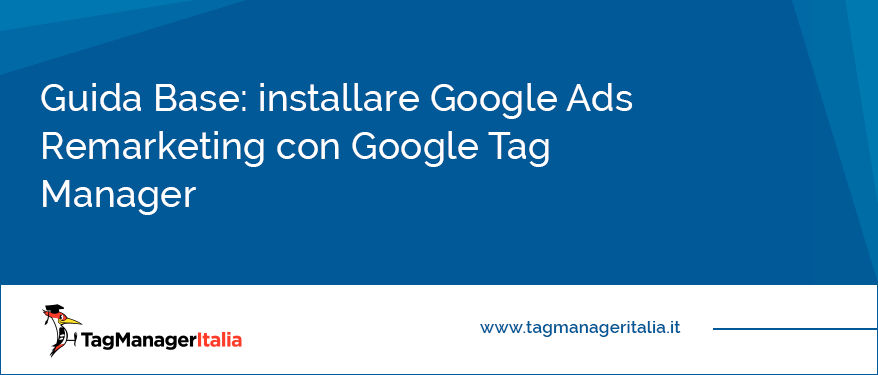




Commenti recenti